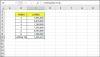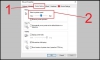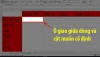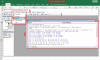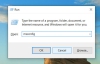Trong Excel có rất nhiều cách khác nhau để tìm kiếm và truy xuất dữ liệu, trong đó MATCH là hàm được sử dụng phổ biến hơn cả. Vậy, MATCH là hàm gì, cú pháp của hàm này là gì ? Hãy cùng tìm hiểu cách sử dụng hàm MATCH thông qua ví dụ cụ thể được phân tích trong bài viết sau đây bạn nhé!
Table of Contents
Tìm hiểu cú pháp hàm MATCH trong Excel
MATCH là hàm được sử dụng phổ biến để xử lý và truy xuất dữ liệu khi sử dụng bảng tính Excel. Hàm MATCH sẽ trả về giá trị đúng với giá trị được xác định trong phạm vi tham chiếu trên mảng/ô dữ liệu trên bảng tính. Điều này sẽ giúp người dùng có thể nhanh chóng tìm kiếm được dữ liệu cần thiết mà không cần mất nhiều thời gian dò tìm thủ công trong các bảng số liệu lớn. Cấu trúc cơ bản của hàm MATCH trong Excel cụ thể như sau:
=MATCH(lookup_value,lookup_array,[match_type])
Trong đó:
- lookup_value: (bắt buộc) biểu thị giá trị tìm kiếm trong mảng, giá trị này có thể là văn bản, số hoặc giá trị logic hoặc một tham chiếu đến ô chứa số, văn bản hoặc giá trị logic.
- lookup_array: (bắt buộc) là phạm vi ô, mảng dữ liệu để tìm kiếm giá trị trên bảng tính.
- match_type (tùy chọn) biểu thị cho kiểu tìm kiếm.
Ba kiểu tìm kiếm match_type của hàm MATCH trong Excel:
- Kiểu -1: hàm trả về giá trị nhỏ nhất nhưng nó sẽ lớn hơn hoặc bằng với giá trị tìm kiếm (lookup_value)-
- Kiểu 0 : hàm sẽ trả về giá trị bằng với giá trị tìm kiếm (lookup_value), trong khi đó giá trị lookup_array có thể được sắp xếp tùy ý.
- Kiểu 1 hoặc bỏ qua match_type: hàm sẽ trả về giá trị lớn nhất nhưng sẽ nhỏ hơn hoặc bằng với lookup_value trong phạm vi tìm kiếm, mảng tìm kiếm lookup_array sẽ phải sắp xếp theo thứ tự tăng dần (từ nhỏ đến lớn A→Z)
Hướng dẫn cách sử dụng hàm POWER để tính lũy thừa trên Excel
Để sử dụng hàm MATCH hiệu quả, bạn có thể tham khảo qua ví dụ sau đây, chúng tôi sẽ minh họa hai kiểu tìm kiếm match_type (xem chi tiết qua hình ảnh bên dưới)
Kiểu 1 hoặc bỏ qua: Xác định vị trí của số 50 trong mảng dữ liệu có phạm vi C2:C7 với điều kiện giá trị tìm kiếm phải nhỏ hơn giá trị cần tìm (50). Để tìm kiếm bạn nhập: =MATCH(49,C2:C7,1)
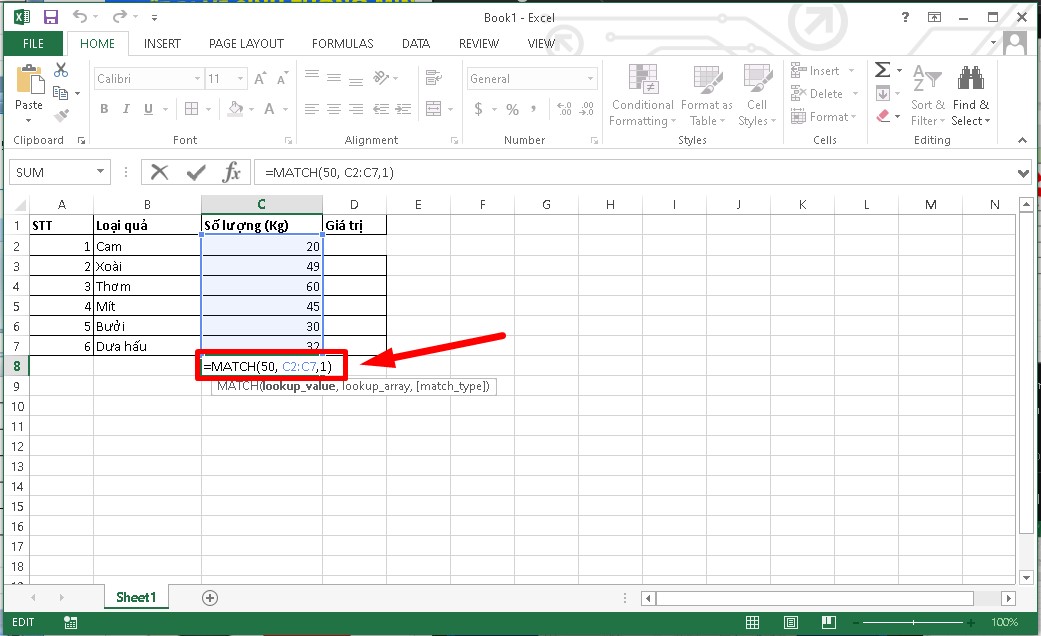
Lúc này, kết quả trả về “2” tương ứng với giá trị 49 (nhỏ hơn và gần nhất với 50) nằm ở vị trí thứ 2.
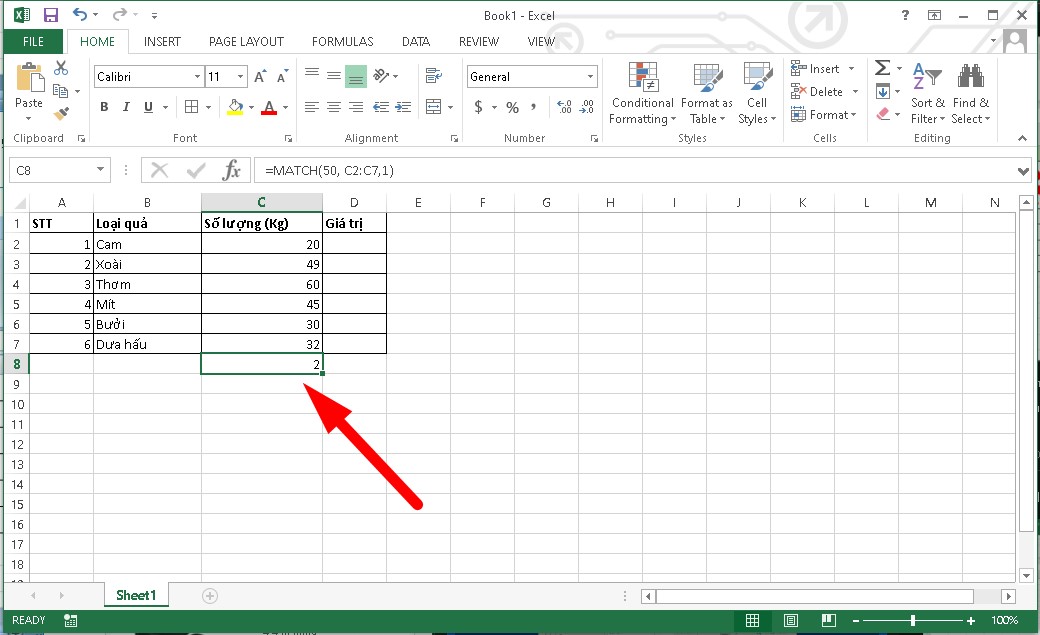
Kiểu 2 -0 : Xác định vị trí của giá trị 60 trong phạm vi C2:C7 với điều kiện giá trị tìm kiếm bằng 60. Để tìm kiếm bạn nhập: =MATCH(60,C2:C7,0)
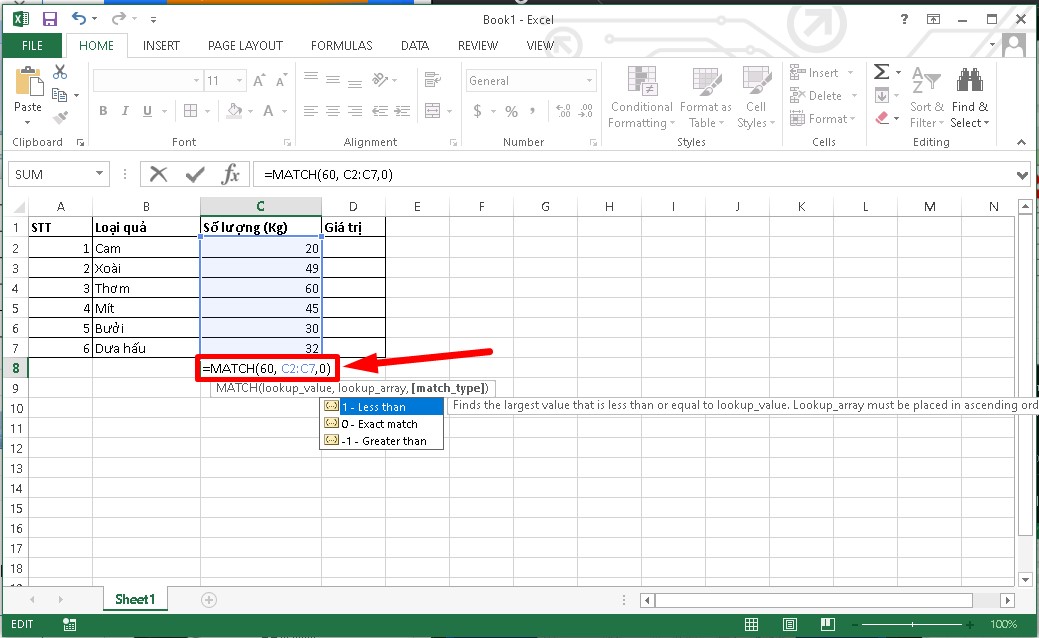
Lúc này, kết quả trả về “3” tương ứng với giá trị 60 khớp với giá trị tìm kiếm nằm ở vị trí thứ 3.
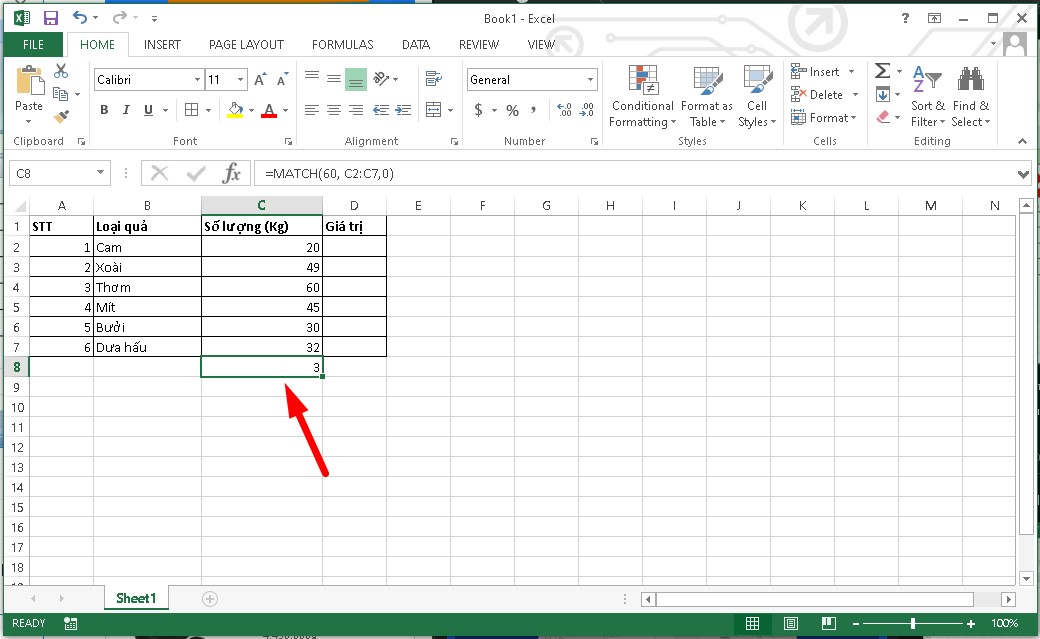
Trên đây là bài viết tìm hiểu cách sử dụng hàm MATCH trong Excel. Mong rằng, sau khi tham khảo bài viết này, bạn đọc sẽ sử dụng thành thạo 3 loại tìm kiếm của hàm MATCH trong Excel để hỗ trợ đắc lực hơn cho công việc của mình. Hãy theo dõi blog của chúng tôi để cập nhật thêm nhiều bài viết hay về tin học văn phòng trong thời gian tới bạn nhé!
Tham khảo thêm về các kiến thức Excel khác:


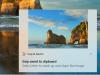
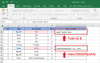

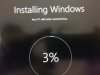

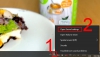
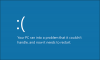
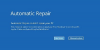
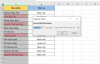
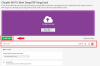


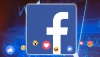
.jpg)